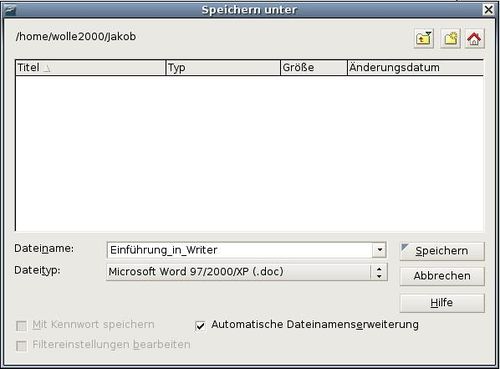Ein Dokument speichern
- Writer starten
- Die Writer-Benutzeroberfläche
- Die Dokumentansicht ändern
- Die Verwendung von andockenden/ schwebenden Fenstern
- Den Navigator verwenden
- Ein neues Dokument erstellen
- Ein bestehendes Dokument öffnen
- Ein Dokument speichern
- Ein Dokument drucken
- Nach PDF exportieren
- Hilfe erhalten
- Ein Dokument schließen
- Writer schließen
Es gibt drei Möglichkeiten, ein Writer-Dokument zu speichern:
- Mit Strg+S.
- Wählen Sie Datei > Speichern.
- Klicken auf die Schaltfläche Speichern der Standardsymbolleiste.
Sie können Writer auch so einstellen, dass Ihr Dokument automatisch in bestimmten Intervallen gespeichert wird. Um diese Möglichkeit zu aktivieren, müssen Sie OOo so konfigurieren, dass alle Dokumente automatisch gespeichert werden.
- Wählen Sie Extras > Optionen.
- Wählen Sie Laden/Speichern > Allgemein.
- Klicken Sie auf Speichern von Wiederherstellungsinfo alle xxx Minuten. Dadurch wird das Eingabefenster aktiviert, in dem Sie das Intervall festlegen können. Der Standardwert ist 15 Minuten. Geben Sie den gewünschten Wert ein.
Als Microsoft Word-Dokument speichern
Für Fälle, in denen Sie Ihre Dokumente an andere Personen weitergeben müssen, die nicht OOo, sondern z. B. Microsoft Word verwenden, kann OOo Word-Dateien lesen und schreiben.
Um ein Dokument als Microsoft Word-Datei zu speichern:
- Speichern Sie zuerst Ihr Dokument im OpenOffice.org-Format (.odt). Wenn Sie das nicht durchführen, werden alle Änderungen, die Sie seit dem letzten Speichern durchgeführt haben, nur in der Microsoft Word-Version erscheinen
- Klicken Sie dann auf Datei > Speichern unter (Abbildung 16)
- Im Dropdown-Menü Speichern unter wählen Sie das benötigte Word-Format aus.
- Klicken Sie dann auf Speichern.
| Sie sollten Ihre Dokumente grundsätzlich immer zuerst im OOo-eigenen Format speichern. So haben Sie eine Sicherheitskopie, die von OOo in jedem Fall gelesen werden kann. |
Von diesem Zeitpunkt an werden alle Änderungen, die Sie vornehmen, nur mehr im Microsoft Word-Dokument vorgenommen. Sie haben gerade den Namen Ihres Dokuments geändert. Wenn Sie zur OOo-Version Ihres Dokuments zurückkehren möchten, müssen Sie dieses erneut öffnen.
Diese Seite unterliegt den hier hinterlegten Copyright- und Lizenzbedingungen